
Pour les passionnés de production vidéo, la correction des couleurs est une étape essentielle en post-production. Ce didacticiel expliquera en détail comment utiliser Adobe Premiere 2020 pour colorer une vidéo. Que vous souhaitiez améliorer les couleurs de votre vidéo, ajuster l'exposition ou créer de superbes effets cinématographiques, ce didacticiel vous guidera pas à pas tout au long du processus. Des débutants aux utilisateurs avancés, tout le monde peut apprendre de précieux conseils grâce à ce didacticiel. Lisez la suite pour savoir comment optimiser les couleurs vidéo avec Premiere 2020 et faire passer votre production vidéo au niveau supérieur.
1. Tout d'abord, nous ouvrons PR et créons un nouveau projet (comme indiqué sur l'image).
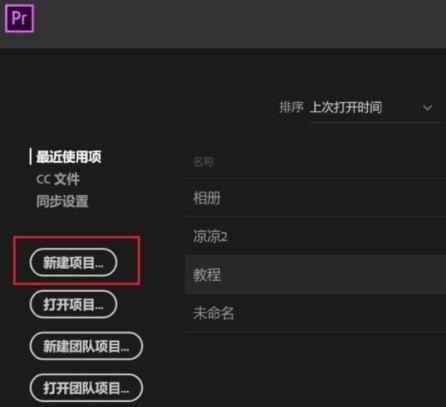
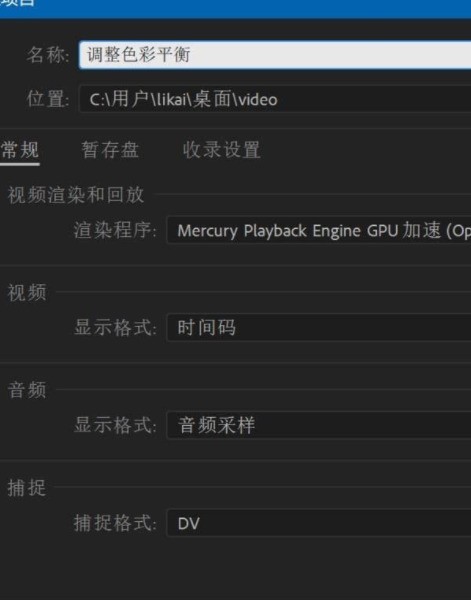
2. Une fois la nouvelle création terminée, nous continuons à cliquer sur [Fichier] dans la barre de menu ci-dessus pour trouver [Importer] (comme indiqué sur l'image).
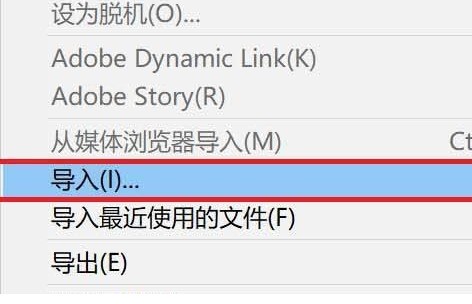
3. Importez ensuite le matériel vidéo que nous devons éditer. Recherchez le panneau de couleur dans la barre de menu (comme indiqué sur l'image).
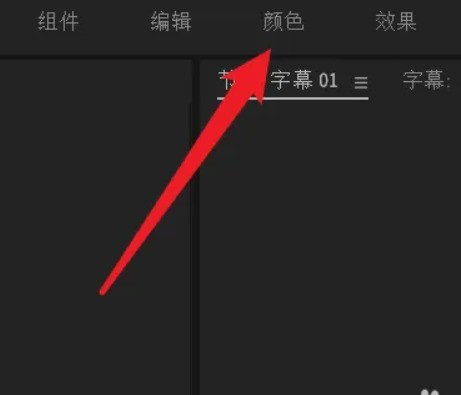
4. Cliquez ensuite sur Correction de base dans le panneau de couleur (comme indiqué sur l'image).
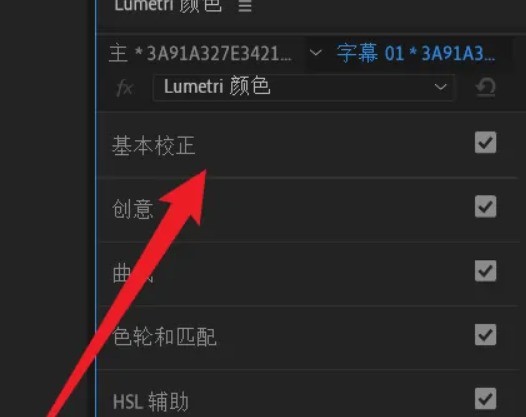
5. Ajustez ensuite la couleur en fonction de vos besoins combinés au contenu vidéo (comme indiqué sur l'image).
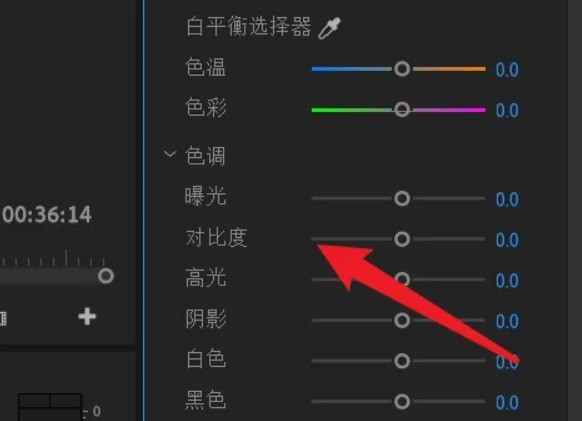
Ce qui précède est le contenu détaillé de. pour plus d'informations, suivez d'autres articles connexes sur le site Web de PHP en chinois!
 Quel logiciel est premier
Quel logiciel est premier
 Quel logiciel est Unity ?
Quel logiciel est Unity ?
 Comment reprendre l'utilisation du gaz après le paiement
Comment reprendre l'utilisation du gaz après le paiement
 es6 nouvelles caractéristiques
es6 nouvelles caractéristiques
 le démarrage d'Apache a échoué
le démarrage d'Apache a échoué
 Comment résoudre le problème selon lequel les CAO ne peuvent pas être copiés dans le presse-papiers
Comment résoudre le problème selon lequel les CAO ne peuvent pas être copiés dans le presse-papiers
 Quelles versions du système Linux existe-t-il ?
Quelles versions du système Linux existe-t-il ?
 utilisation du nœud clone
utilisation du nœud clone